
Clips में साउंडट्रैक और गीत जोड़ें
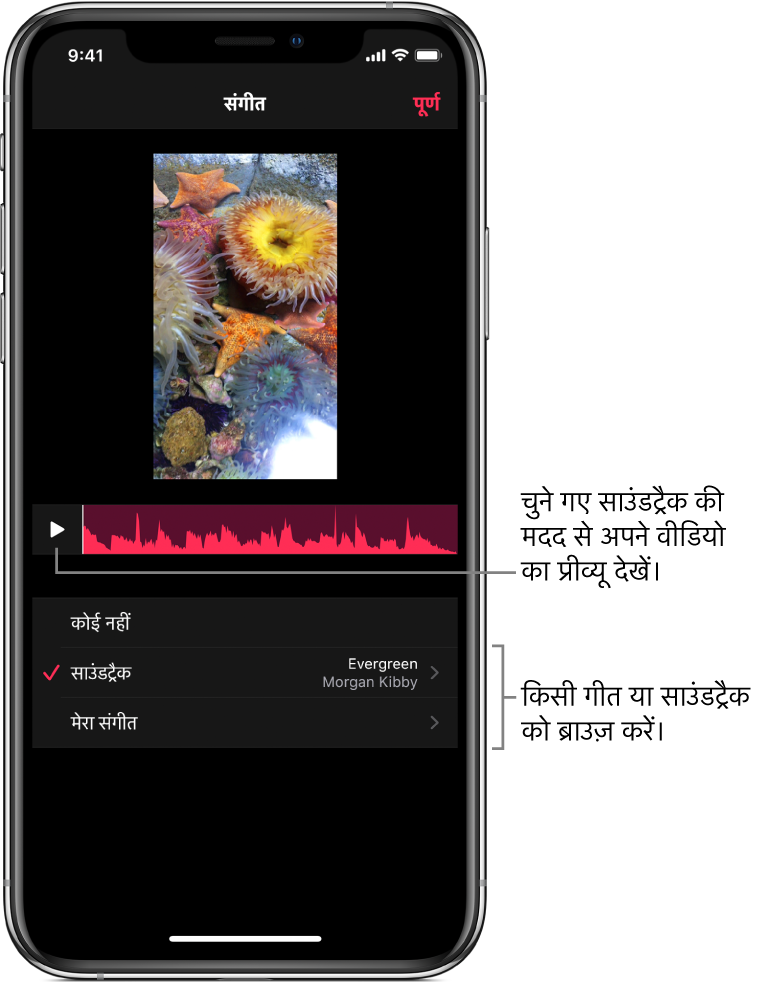
आप अपनी लाइब्रेरी से या शामिल साउंडट्रैक के चयन में से संगीत जोड़ सकते हैं। आपके वीडियो की लंबाई के अनुसार फ़िट करने के लिए गीत और साउंडट्रैक को ऑटोमैटिकली ऐडजस्ट कर दिया जाता है।
नोट : कुछ साउंडट्रैक के लिए इंटरनेट कनेक्शन आवश्यक हो सकता है।
साउंडट्रैक जोड़ें
Clips ऐप
 में खुले वीडियो में शीर्ष दाईं ओर
में खुले वीडियो में शीर्ष दाईं ओर  पर टैप करें।
पर टैप करें।यदि आपको
 दिखाई नहीं दे, तो
दिखाई नहीं दे, तो  पर टैप करें, पूर्ण पर टैप करें या रद्द करें पर टैप करें।
पर टैप करें, पूर्ण पर टैप करें या रद्द करें पर टैप करें।साउंडट्रैक पर टैप करें।
प्रीव्यू करने के लिए किसी साउंडट्रैक पर टैप करें।
साउंडट्रैक चुनने के बाद
 पर टैप करें फिर शीर्ष दाईं ओर पूर्ण पर टैप करें।
पर टैप करें फिर शीर्ष दाईं ओर पूर्ण पर टैप करें।अपने वीडियो के साथ साउंडट्रैक चलाने के लिए
 पर टैप करें।
पर टैप करें।
अपनी लाइब्रेरी से गीत जोड़ें
Clips ऐप
 में खुले वीडियो में शीर्ष दाईं ओर
में खुले वीडियो में शीर्ष दाईं ओर  पर टैप करें।
पर टैप करें।यदि आपको
 दिखाई नहीं दे, तो
दिखाई नहीं दे, तो  पर टैप करें, पूर्ण पर टैप करें या रद्द करें पर टैप करें।
पर टैप करें, पूर्ण पर टैप करें या रद्द करें पर टैप करें।“मेरा संगीत” पर टैप करें और गीत ब्राउज़ करें।
गीत चुनने के लिए उस पर टैप करें फिर पूर्ण पर टैप करें।
अपने वीडियो के साथ गीत चलाने के लिए
 पर टैप करें।
पर टैप करें।गीत के केवल किसी हिस्से का उपयोग करना हो, तो गीत का आरंभ स्थान बदलने के लिए तरंग को ड्रैग करें।
संगीत हटाएँ
Clips ऐप
 में खुले वीडियो में शीर्ष दाईं ओर
में खुले वीडियो में शीर्ष दाईं ओर  पर टैप करें।
पर टैप करें।यदि आपको
 दिखाई नहीं दे, तो
दिखाई नहीं दे, तो  पर टैप करें, पूर्ण पर टैप करें या रद्द करें पर टैप करें।
पर टैप करें, पूर्ण पर टैप करें या रद्द करें पर टैप करें।कोई नहीं पर टैप करें फिर पूर्ण पर टैप करें।
सभी साउंडट्रैक डाउनलोड करें
Clips में साउंडट्रैक चुनने पर उसे आपके डिवाइस पर डाउनलोड कर दिया जाता है। आप सभी साउंडट्रैक एक बार में डाउनलोड कर सकते हैं ताकि वे आपके डिवाइस पर संग्रहित रहें। साउंडट्रैक डाउनलोड करने के लिए इंटरनेट कनेक्शन आवश्यक हो सकता है।
Clips ऐप
 में खुले वीडियो में शीर्ष दाईं ओर
में खुले वीडियो में शीर्ष दाईं ओर  पर टैप करें।
पर टैप करें।यदि आपको
 दिखाई नहीं दे, तो
दिखाई नहीं दे, तो  पर टैप करें, पूर्ण पर टैप करें या रद्द करें पर टैप करें।
पर टैप करें, पूर्ण पर टैप करें या रद्द करें पर टैप करें।साउंडट्रैक पर टैप करें।
शीर्ष दाईं ओर
 पर टैप करें फिर “सभी डाउनलोड करें” पर टैप करें।
पर टैप करें फिर “सभी डाउनलोड करें” पर टैप करें।